Discordの画面共有機能でお困りではないだろうか。Discordの画面共有ができない・音声が出ないという声も少なくない。そこで、本項目ではDiscordで画面共有できないときや音声が出ないときの対処法を紹介するので参考にしてほしい。
Discordの画面共有できない原因は?
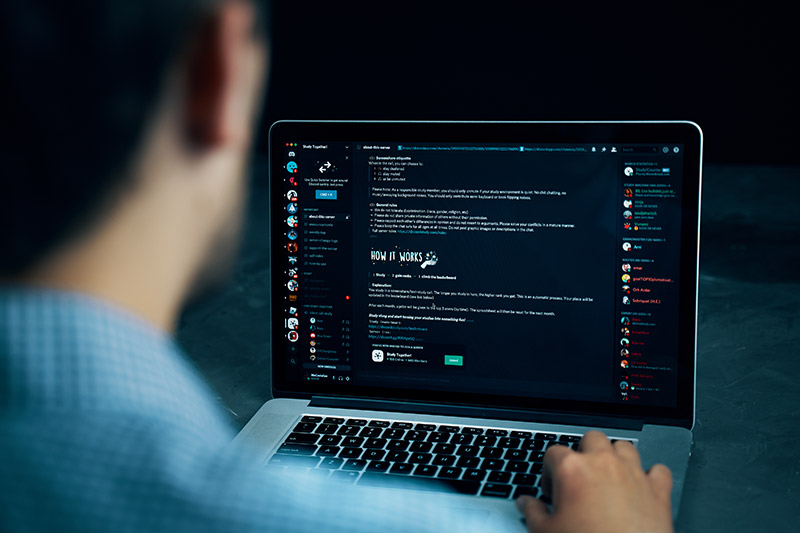 (Image:Konstantin Savusia / Shutterstock.com)
(Image:Konstantin Savusia / Shutterstock.com) Discordの画面共有機能でお困りではないだろうか。Discordの画面共有機能は複数のメンバーと同じ画面を共有することができるので非常に便利だが、Discordの画面共有機能を利用している方からは時々、Discordで画面共有ができない・画面共有ができても音声の出力ができないといったトラブルの声を耳にすることがある。そこで本記事ではDiscordで画面共有ができないときの対処方法や画面共有はできても音声を出力できないときの対処方法を紹介するので、Discordの画面共有機能でお困りの方はぜひ参考にしてほしい。
はじめに、Discordで画面共有ができない・音声の出力ができないといった場合に考えられる原因について紹介する。Discordの画面共有でトラブルが発生している方はまずはなぜそのようなトラブルが発生しているのか原因を特定しよう。
【原因①】設定に問題がある
Discordで画面共有ができない・音声を出力できない場合には原因として設定の問題・設定の不備を考えることができる。Discordでは正しく設定を行わないと画面共有ができない原因・音声を出力できない原因となってしまう。
Discordで画面共有ができない・音声の出力ができないときには一度、Discordの画面共有設定、音声出力設定を確認してみよう。特に、DiscordやOSをアップデートした際には設定が変更になって画面共有ができない・音声の出力ができない状態になっている場合もあるので注意したいところだ。
【原因②】サーバが対応していない
Discordの特定のサーバだけで画面共有ができない、音声出力ができないときには原因としてサーバが画面共有・音声出力をサポートしていない可能性がある。Discordの画面共有機能は比較的新しい機能のため、古いサーバでは画面共有・音声出力をサポートしておらず、特定のサーバだけ画面共有ができない・音声の出力ができない原因となってしまうのだ。
なお、Discordが画面共有に対応したのは2018年以降のためそれ以降のバージョンのDiscordで作成したサーバであればほぼすべてのサーバで画面共有が利用できる。また、それ以前に作成したサーバであっても徐々に画面共有機能の実装が行われいるため、現時点で画面共有機能に非対応のサーバでも将来的に画面共有機能が利用できる可能性がある。
【原因③】Windows以外を使っている
DiscordでDiscordができない原因として、Windows版以外のDiscordを利用している可能性がある。Discordの画面共有機能はWindows版限定の機能だ。そのため、Windows版以外のDiscordを利用している場合、画面共有機能は利用できない。
Mac版Discordなどで画面共有を行いたい場合には、Webカメラの映像として画面を出力できるフリーソフトなどを使って、ビデオ通話機能を画面共有機能の代わりに使ってみよう。
【PC/スマホ】Discordの画面共有できないときの対処法
Discordで画面共有ができないときの対処方法・対処手順を紹介する。Discordで画面共有ができない原因を確認できたら、これから紹介する対処方法・対処手順を参考にしてDiscordの画面共有問題を解決してほしい。
画面共有の手順を確認する
Discordで画面共有ができないときには一度、正しい手順で画面共有を行なっているのかDiscordの画面共有手順を再確認してみよう。正しい手順で画面共有を行わなければ画面共有ができない原因となってしまう。
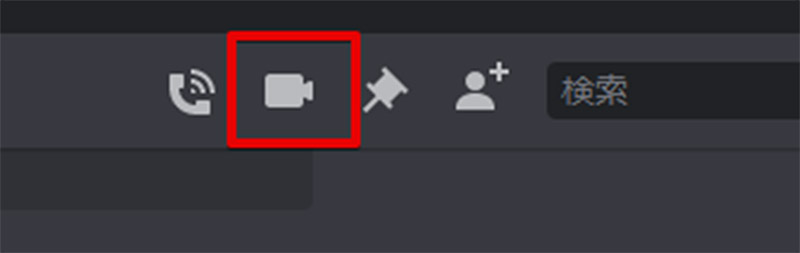
Discordで画面共有を行う手順を紹介する。Discordで画面共有を行うには最初の手順として、画面共有を行いたい相手を選択してビデオ通話を開始する
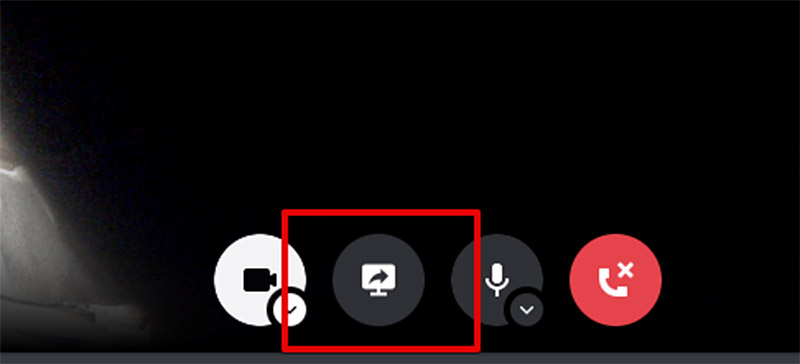
ビデオ通話を開始したら次の手順として、ビデオ通話画面に表示される画面共有アイコンをクリックしよう
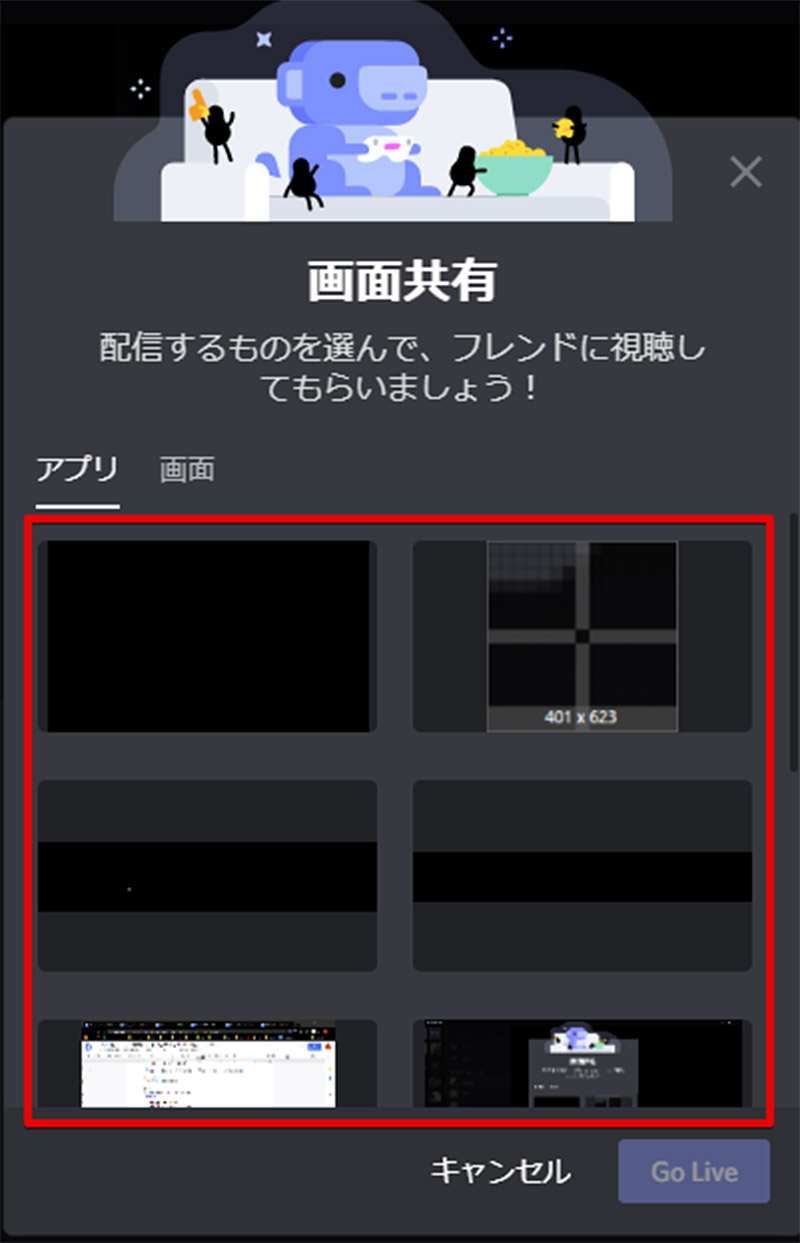
画面共有アイコンをクリックしたら、最後の手順として画面共有するウィンドウや画面を選択する。正常なDiscordであればこの手順で画面共有を行うことができる
設定を再確認しやり直す
正しい手順でDiscordの画面共有を行なっても画面共有できないときには一度、Discordの設定を開いて、設定されているキャプチャーデバイスやマイクが正しいものが選択されているのかを再確認してみよう。
上記の方法を試してもうまくいかない場合
もしこれまで紹介してきた対処手順を試してもDiscordの画面共有をできない場合には、Discord自体に不具合が生じている可能性がある。一度、Discordを再インストールしてみよう。
Discordの音声が出ない原因は?
Discordで音声の出力ができない原因について考えられるものを紹介しよう。Discordで画面共有中に音声出力ができないときには、画面共有の不具合で考えられる原因に加えてこれから紹介する音声関連の設定などが原因となっている可能性がある。
【原因①】サウンドがオフになっている
Discordで音声出力ができないときには、Discordの設定でサウンドがオフになっていることが原因の可能性がある。DiscordにはDiscordのソフト自体にサウンド設定があるので、Windows側で音声出力を有効にしていてもDiscord側で音声出力がオフになっていると音声が出力できない原因となるのだ。

Discordで音声を設定する方法を紹介する。Discordの音声設定はDiscordの設定画面にあるサウンド設定から行う。サウンド設定を開くためにはじめにDiscordの設定ボタンをクリックしよう
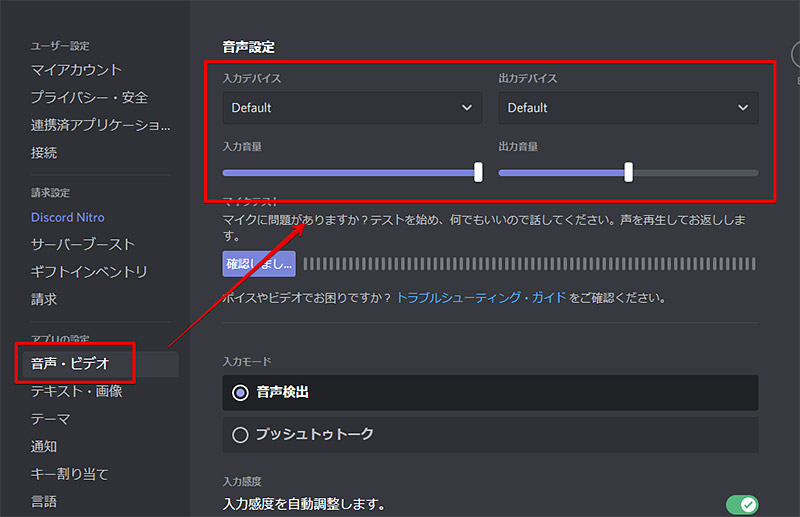
Discordの設定画面を表示したら、「アプリの設定」にある「音声・ビデオ」を選択して正しい入力デバイス・出力デバイスが設定されているか、各種音量は設定されているかを確認しよう
【原因②】ステレオミキサーがついていない
Discordの画面共有機能で音声が出力できない場合には、画面共有を利用しているPCにステレオミキサーがついていない可能性がある。Discordの画面共有で音声を出力する場合、マイクの音声と同時に音声を出力するためにステレオミキサーを利用する必要がある。
【原因③】画面がアプリケーションウィンドウになっていない
Discordの画面共有機能で音声を出力できない場合、Discordの画面共有で共有している画面が目的のアプリケーションのウィンドウになっていない可能性がある。Discordで画面共有時に誤ったウィンドウを選択してしまうと、音声もそのウィンドウのものが出力されるので音声が出力できない原因となってしまう。一度、画面共有しているウィンドウが正しいものなのかを確認してみよう。
Discordの音声が出ないときの対処法
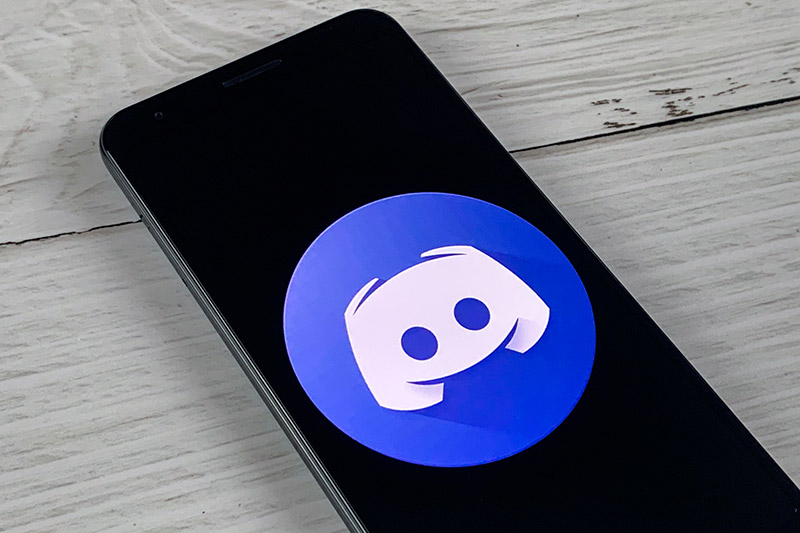 (Image:NYC Russ / Shutterstock.com)
(Image:NYC Russ / Shutterstock.com) Discordで音声出力ができないときの対処方法を紹介する。これまで、Discordで音声出力ができないときに考えられる原因を紹介してきた。これからはその対処方法を紹介するので、音声出力ができないときにはこれから紹介する方法を参考にしてほしい。
【対処法①】サウンドをオンにする
Discordのサウンド設定で音量がゼロになっている場合、音声出力はオフ・ミュート状態になる。そのため、対処方法としてサウンド設定の音量を操作して音量を調整してみよう。
【対処法②】ステレオミキサーを有効にする
ステレオミキサーがついていない・無効になっている場合には音声出力はできない。対処方法として、ステレオミキサーがそもそもない場合にはフリーソフトなどを利用して、無効になっている場合には有効に設定しよう。
【対処法③】画面をアプリケーションウィンドウにする
Discordで共有する画面が誤っている場合、画面共有するウィンドウを正しく設定し直そう。なお、画面共有で共有する画面の設定方法は、一度画面共有をオフにして再度オンにする。この方法を行うことで再度画面共有をオンにしたときに共有する画面を選択できる。
※サムネイル画像(Image:NYC Russ / Shutterstock.com)




